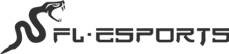Hướng dẫn sử dụng FL-Esports MK750
Tin tức
Nội dung chính
Kit bàn phím cơ FL-Esports MK750
Một số tính năng nổi bật khác của sản phẩm:
- Kích thước: 330mm (L) x 142mm (W) x 45mm (H)
- Tổng số nút: 82
- Tính năng: Full key anti-ghosting
- Khả năng kết nối: 3 chế độ kết nối USB Type C/ Wireless 2.4Ghz/ Bluetooth

Các màu sắc hiện có của Kit bàn phím cơ FL-Esports MK750
Hướng dẫn sử dụng FL-Esports MK750 3 Mode
Cài đặt phần mềm tùy chỉnh cho kit bàn phím cơ FL-Esports MK750
Điều chỉnh chế độ đèn LED cho FL-Esports MK750 ngay trên bàn phím
| Tổ hợp phím ấn | Chức năng |
|
FN + ↑ (mũi tên lên)
|
Tăng độ sáng |
|
FN + ↓ (mũi tên xuống)
|
Giảm độ sáng |
|
FN + ← (mũi tên sang trái)
|
Giảm tốc độ chạy led |
|
FN + → (mũi tên sang phải)
|
Tăng tốc độ chạy led |
|
FN + Ctrl phải
|
Chế độ đèn nền |
|
FN + Shift phải
|
Chế độ màu nền |
| FN + DEL | Chuyển về đèn nền tĩnh (static backlight) |
| FN + Z/X/C | Custom đèn nền phím 1,2,3 |
| FN + V | Lưu custom đèn nền |
Kết nối FL-Esports MK750 3 Mode với các thiết bị khác
Bước ①: Kết nối với thiết bị thứ nhất (ví dụ laptop có bluetooth). Nhấn và giữ phím FN + 1 trong khoảng 3 giây, đèn báo của số 1 sẽ nhấp nháy
Bước ②: Mở thiết bị cần kết nối Bluetooth và dò tìm tên bàn phím.
Bước ③ Thiết bị đã được kết nối và quá trình ghép nối hoàn tất.
Bước ④ Kết nối với thiết bị thứ hai (ví dụ: điện thoại). Ấn giữ FN + 2 trong 3 giây để đèn báo của số 2 nhấp nháy nhanh. Sau đó lặp lại các Bước ② và Bước ③.
Bước ⑤ Kết nối thiết bị thứ ba (ví dụ: máy tính bảng) và giữ phím kết hợp FN + 3 trong 3 giây cho đến khi đèn báo của số 3 nhấp nháy trong khoảng thời gian ngắn. Sau đó lặp lại các Bước ② và Bước ③.
Bước ⑥ Bật bluetooth của ba thiết bị được kết nối cùng một lúc và có thể chuyển kết nối qua lại giữa các thiết bị bằng cách nhấn FN + 1/2/3 (khi chuyển thiết bị chỉ ấn Fn 1/2/3 một lần, KHÔNG ẤN GIỮ 3 giây như lúc ghép nối)
Lưu ý: Đèn báo của phím ESC sẽ nháy xanh dương 3 lần/ giây khi bàn phím ở trạng thái sẵn sàng kết nối, khi kết nối thành công thì đèn này tắt. Khi không tìm được thiết bị để kết nối trong 60 giây, trạng thái sẵn sàng kết nối sẽ bị hủy và tất cả đèn bàn phím sẽ tắt, đồng thời sẽ cần thêm 10 giây để kết nối lại. Khi bàn phím không được sử dụng, đèn nền sẽ tắt sau 120 giây và bàn phím sẽ chuyển sang chế độ ngủ sau 10 phút.
2. Kết nối Wireless 2.4Ghz: cắm USB Receiver vào máy tính, gạt công tắc ở mặt dưới bàn phím sang phía bên phải (hình sóng wifi), sau đó nhấn FN + 4 là có thể sử dụng được.
3. Kết nối dây: gạt công tắc ở mặt dưới bàn phím về chính giữa, sau đó cắm dây và sử dụng.
Lưu ý: Khi kết nối dây, đèn báo ở phím ESC sẽ nháy 3 giây sau đó sẽ về trạng thái cùng màu với các phím còn lại.
Chế độ sạc pin
- Khi cắm dây kết nối USB vào bàn phím, sạc pin mặc định được thực hiện khi đèn xanh của phím BACKSPACE nháy chậm. Bàn phím sẽ đầy pin khi đèn của phím BACK đồng bộ cùng đèn của các nút còn lại của bàn phím (điện thế của pin đạt đến 4,2V), chỉ check được trạng thái của pin khi dùng Bluetooth hoặc Wireless
- Kit bàn phím cơ FL-Esports MK750 sẽ cần sạc khi nguồn điện chỉ còn dưới 20%, đèn báo của phím BACKSPACE sẽ lần lượt nháy đỏ liên tục để nhắc nhở bạn thực hiện sạc pin. (Lưu ý: Khi điện thế của pin ít hơn 3,1V, kit bàn phím có thể sẽ không hoạt động chính xác và không thể sử dụng được tiếp. Lúc này khi ấn vào nút bất kỳ, bàn phím sẽ chỉ có đèn phím BACKSPACE nháy đỏ và không có phản hồi gì khác)
Phím tắt cho FL-Esports MK750
4.1. Phím tắt dành cho Windows, Android:
| Tổ hợp phím ấn | Chức năng |
|
FN + F1
|
Giảm độ sáng |
|
FN + F2
|
Tăng độ sáng |
|
FN + F3
|
WIN + Tab (Mission control) |
|
FN + F4
|
WIN + E (mở My Computer) |
|
FN + F5
|
Mở Email |
|
FN + F6
|
Trang chủ |
|
FN + F7
|
Phát nhạc, video trước đó |
|
FN + F8
|
Dừng/Phát nhạc, video |
|
FN + F9
|
Chuyển nhạc, video |
|
FN + F10
|
Tắt tiếng |
|
FN + F11
|
Giảm âm lượng |
|
FN + F12
|
Tăng âm lượng |
|
FN + I
|
PRTSC |
|
FN + O
|
SCRLK |
|
FN + P
|
PAUSE |
|
FN + ALT trái
|
APP |
4.2. Phím tắt dành cho MAC, iOS:
| Phím ấn | Chức năng |
|
F1
|
Giảm độ sáng |
|
F2
|
Tăng độ sáng |
|
F3
|
Mission control |
|
F4
|
Quay trở về trang chủ |
|
F5
|
Mặc định |
|
F6
|
Mặc định |
|
F7
|
Phát nhạc, video trước đó |
|
F8
|
Dừng/Phát nhạc, video |
|
F9
|
Chuyển nhạc, video |
|
F10
|
Tắt tiếng |
|
F11
|
Giảm âm lượng |
|
F12
|
Tăng âm lượng |
|
CTRL
|
Control |
|
ALT
|
Option |
|
WIN
|
Command |
| Tổ hợp phím ấn | Chức năng |
|
FN + ESC
|
Giữ 3 giây để trở về thiết lập mặc định |
|
FN + Backspace
|
Kiểm tra pin của bàn phím khi đang kết nối Bluetooth (không cắm sạc)
|
|
FN + Windows trái
|
Khóa hoặc mở khóa phím Windows (IOS/ MAC thì Windows tự động khóa) |
|
FN + INS
|
Vào hoặc thoát khỏi chế độ tiết kiệm pin |
Một số lưu ý khi sử dụng Kit bàn phím cơ FL-Esports MK750
NGHIÊM CẤM SẠC TRỰC TIẾP QUA CỦ SẠC
Chỉ được sạc bàn phím thông qua cổng USB của máy tính, không sạc bằng củ sạc của điện thoại, laptop, sạc dự phòng … vì điện áp cao có thể làm hỏng mạch của kit và có thể không được bảo hành. Xem thêm Chính sách bảo hành
LƯU Ý VỀ KẾT NỐI KHÔNG DÂY
- Thiết bị được kết nối hiển thị “BT5.0KB” và “BT3.0KB” đồng thời: kết nối với tên “BT5.0KB” được khuyên dùng.
- Khi thiết bị sử dụng có kết nối bluetooth 4.0 trở xuống thì màn hình sẽ chỉ hiện thị tên thiết bị kết nối là “BT3.0KB” để kết nối
- Khi kết nối thiết bị, chú ý đèn báo sạc (code indicator), thiết bị có thể tìm thấy bàn phím khi đèn này nháy liên tục, Nếu nó ở trạng thái nháy chậm thì cần giữ lại tổ hợp phím FN+1,2 hoặc 3 để chuyển trạng thái kết nối lại bình thường.
- Khuyến cáo sử dụng tổ hợp FN + PGUP để chuyển sang chế độ tiết kiệm pin khi pin yếu, giúp tăng tuổi thọ của pin
- Xem thêm sản phẩm khác tại website FL-Esports VN
- Xem thêm sản phẩm khác tại website FL-Esports toàn cầu
BÀI VIẾT LIÊN QUAN
-
Kit bàn phím cơ FL-Esports X80 – Bản nâng cấp của FL-Esports MK870
-
Hướng dẫn sử dụng bàn phím cơ FL-Esports FL750
-
Giới thiệu bàn phím cơ FL-Esports CMK75
-
Giới thiệu Bàn phím cơ E-Dra EK387FL Polar Night
-
Hướng dẫn sử dụng bàn phím cơ FL-Esports FL680
-
FL-Esports CMK75 – Bàn phím cơ 75% hoàn thiện nhất?